
时间:2021-04-11 19:25:07 来源:www.win10xitong.com 作者:win10
我们在工作中都会经常使用电脑系统,但是有时候会出现一些问题,比如这个win10如何设置分辨率的情况,如果你平时没有经常琢磨系统知识,那这次就可能不知道该如何处理了。要是你想自己解决而不想找专业人士来解决的话,小编想到一个解决的方法:1、首先鼠标在桌面空白处右键单击,然后选择"显示设置"选项。2、在弹出的新窗口中选择"高级显示设置"按钮这样这个问题就可以很简单的搞定了。刚才没看明白不要紧,今天小编就会专门来讲解win10如何设置分辨率的解决环节。
推荐系统下载:笔记本Win10纯净版
方法/步骤:
1.首先,在桌面的空白处单击鼠标右键,然后选择“显示设置”选项。
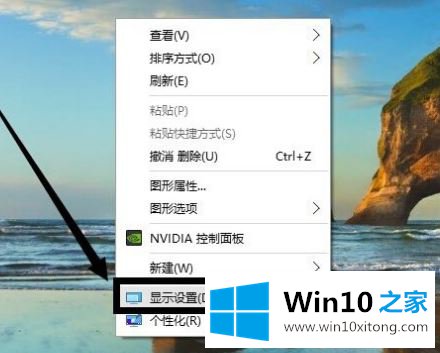
2.在新弹出窗口中选择“高级显示设置”按钮。
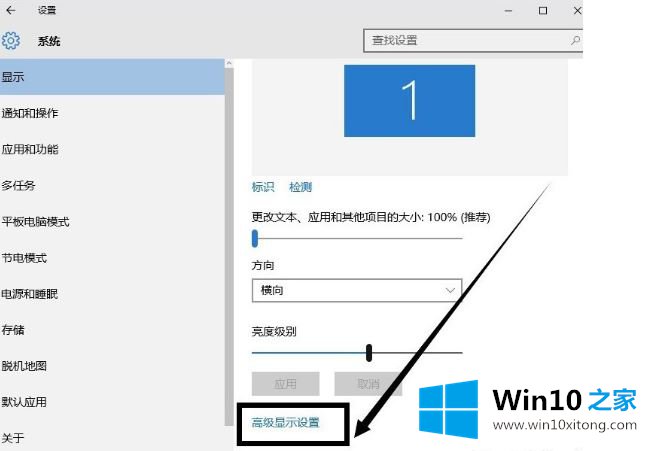
3.此时,您将看到分辨率选项。单击后面的下拉箭头选择适当的分辨率。
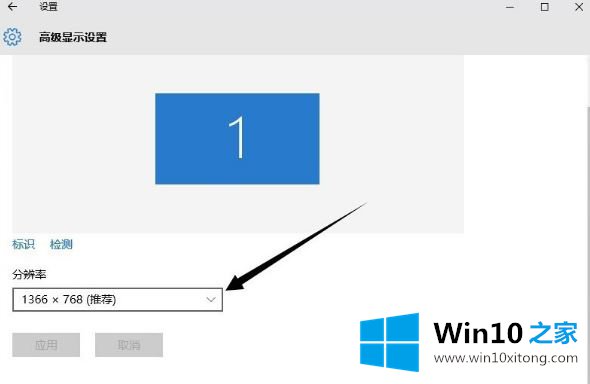
4.选择后,单击下面的“应用”按钮。
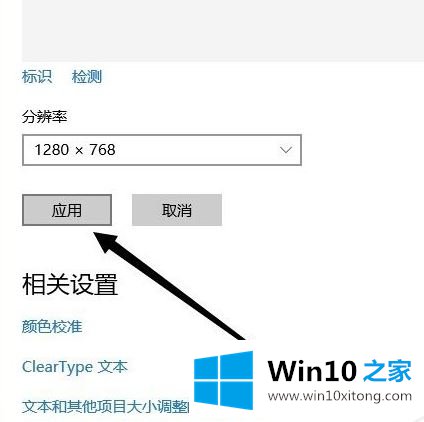
5.此时会弹出一个确认框。如果您确定要更改分辨率,请单击“保留更改”。
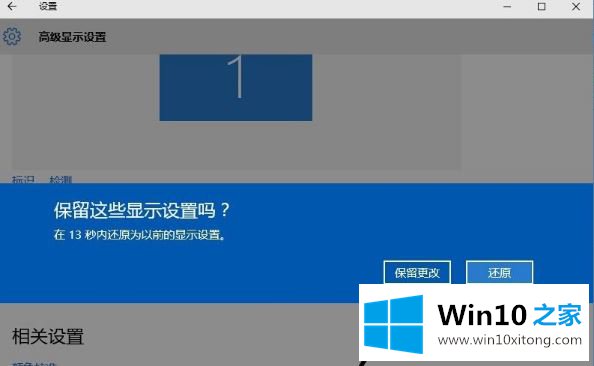
这里为大家介绍一下win10的分辨率设置方法。你觉得通过边肖的介绍很简单吗?来试试吧!更多教程请关注计算机系统(www.dnxtc.net)。
今天的内容到这里就结束了,上面详细的告诉了大家win10如何设置分辨率的解决环节,大家都学会了上面的方法吗?我们欢迎各位继续关注本站,后面还会有更多相关windows知识分享给大家。